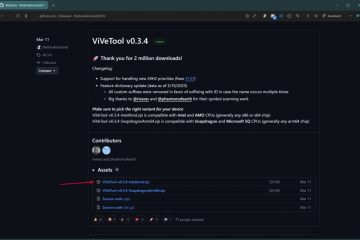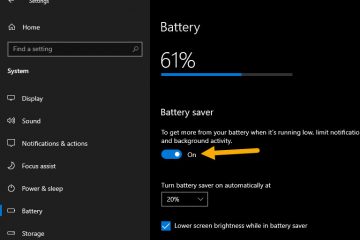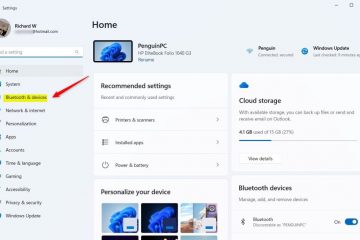Questo articolo spiega come configurare OneDrive Personal Vault in Windows 11.
L’app OneDrive ti consente di sincronizzare file e cartelle sul tuo computer con Microsoft Cloud, consentendoti di accedervi ovunque sui tuoi dispositivi mobili e altri computer che utilizzano il servizio.
L’app OneDrive viene installata su Windows 11 per impostazione predefinita. L’app ti consente di lavorare con i tuoi file sincronizzati direttamente in Esplora file, anche offline.
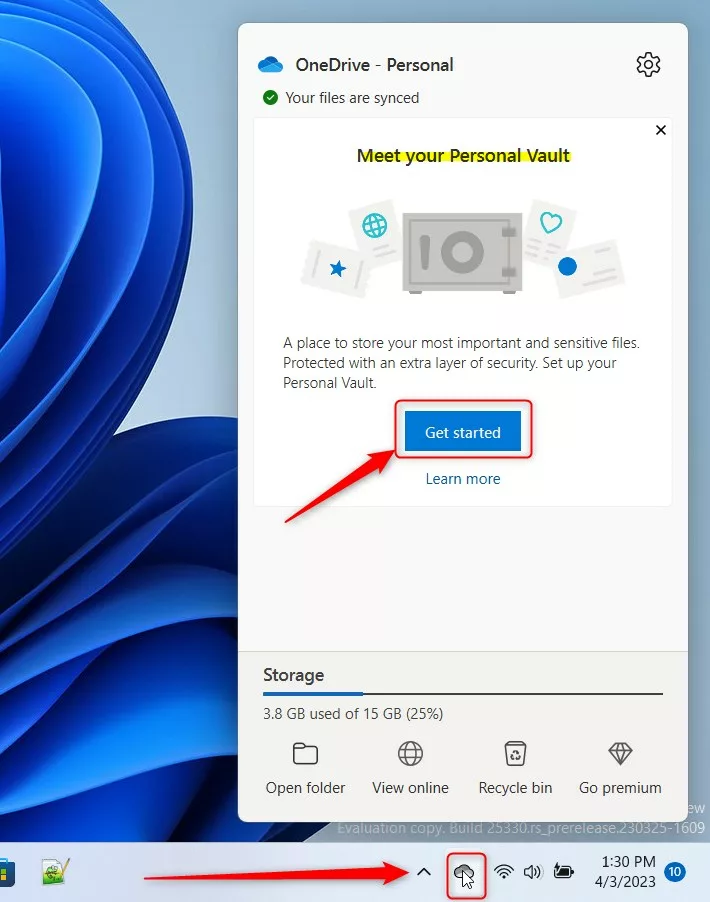
Personal Vault è un’area protetta in OneDrive a cui è possibile accedere solo con un solido metodo di autenticazione o un secondo passaggio di verifica dell’identità, come l’impronta digitale, il viso, il PIN o un codice inviato via e-mail o SMS.
I tuoi file bloccati in Personal Vault hanno un ulteriore livello di sicurezza, che li mantiene più protetti se qualcuno riesce ad accedere al tuo account o dispositivo.
Ecco come configurare il tuo Vault in OneDrive.
Abilita OneDrive Personal Vault
Come descritto in precedenza, puoi abilitare la funzione OneDrive Personal Vault per consentire un metodo di autenticazione robusto proteggendo al contempo le informazioni sensibili anche quando il tuo dispositivo è compromesso.
p>
Ecco come abilitare la funzione Cassaforte personale in OneDrive.
Innanzitutto, apri l’app OneDrive o registrati a OneDrive se non disponi di un account.
Puoi anche aprire l’icona dell’app OneDrive nell’area di notifica della barra delle applicazioni (overflow della barra delle applicazioni). Quando l’app si apre, fai clic su Inizia se è la prima volta che vedi Vault personale in OneDrive.
Se non vedi l’icona Inizia messaggio per Personal Vault, apri la cartella OneDrive da Esplora file e fai doppio clic per aprire il collegamento Personal Vault.
Al prossimo pop-up, fai clic su Avanti per continuare a configurare il tuo Vault.
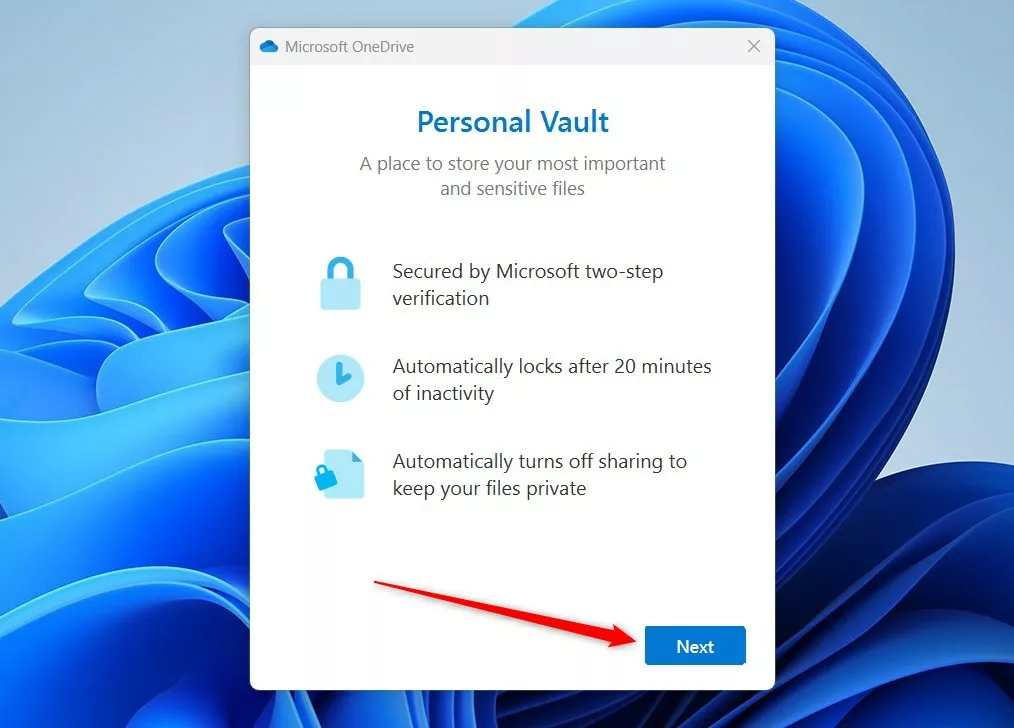
Fai clic su Consenti quando richiesto nella configurazione guidata.
Dovrai confermare l’indirizzo e-mail sul tuo account Microsoft per ricevere il codice di autenticazione, che verrà inviato a.
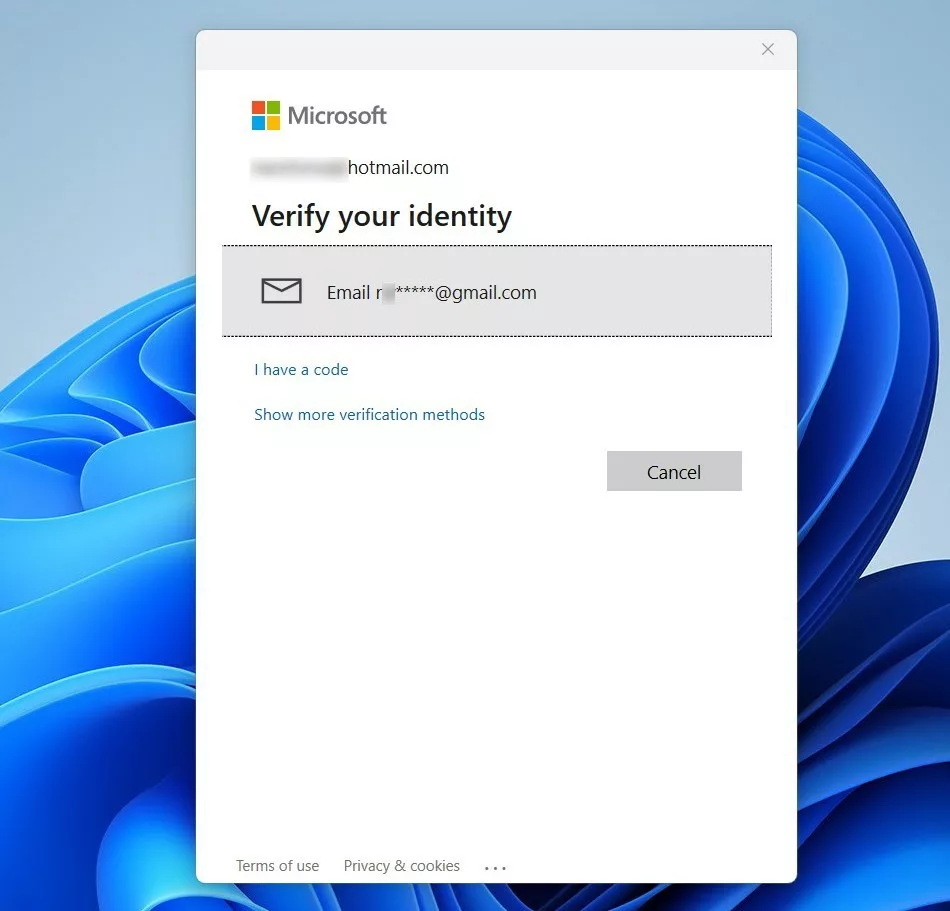
Conferma il tuo indirizzo digitando il codice di autenticazione dal tuo account di posta elettronica. Dopo aver confermato, il tuo OneDrive Vault dovrebbe essere creato.
Ora puoi accedere e archiviare le tue informazioni più personali lì.
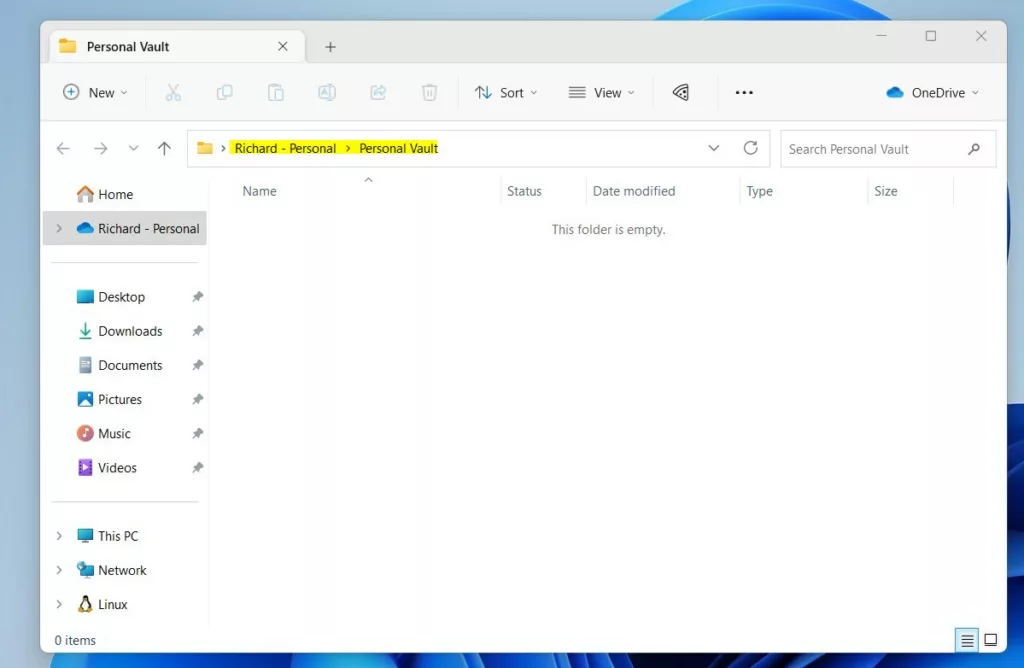
Ogni volta che si tenta di accedere a OneDrive Vault, Windows richiederà di autenticarti utilizzando un PIN, il riconoscimento facciale o l’impronta digitale.
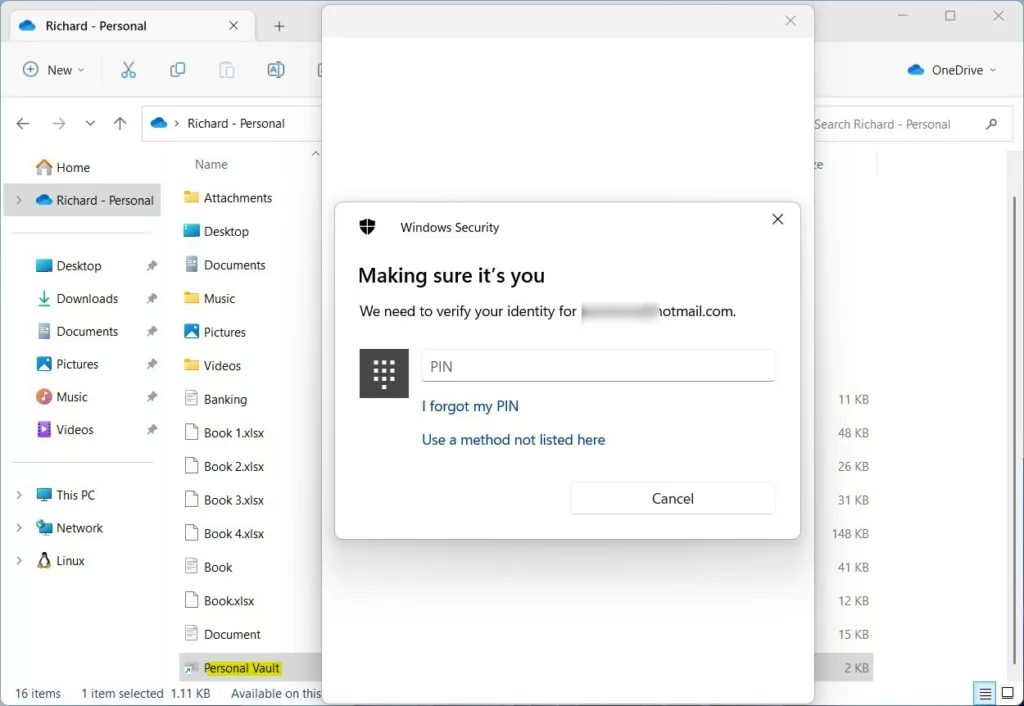
Dovrebbe bastare!
Riferimento:
Conclusione:
Questo post ti ha mostrato come configurare il tuo OneDrive Personal Vault in Windows 11. Se trovi errori sopra o hai qualcosa da aggiungere, utilizza il modulo dei commenti qui sotto.